Excel表格进行横向求和的方法教程
时间:2023-02-17 09:59:42作者:极光下载站人气:1309
在excel表格中编辑和处理数据时,我们有时候会需要进行一些解除的数据运算,比如有时候我们会会需要进行加减乘除的计算等等。如果我们需要在Excel表格中进行横向数据的求和操作,小伙伴们知道具体该如何进行操作吗,其实操作方法是非常简单的。我们只需要借助Excel表格中的“自动求和”功能就可以快速进行求和计算了。在Excel表格中横向选中需要计算的数据以及需要录入求和结果的单元格后,按Alt
+ =
键,或者在“开始”选项卡中找到并点击“自动求和”按钮就可以快速进行计算了,非常地简单方便,小伙伴们可以去尝试一下。接下来,小编就来和小伙伴们介绍具体的操作步骤了,有需要或者是感兴趣的小伙伴们快来和小编一起往下看看吧!
操作步骤
第一步:点击打开需要进行横向求和的Excel表格;
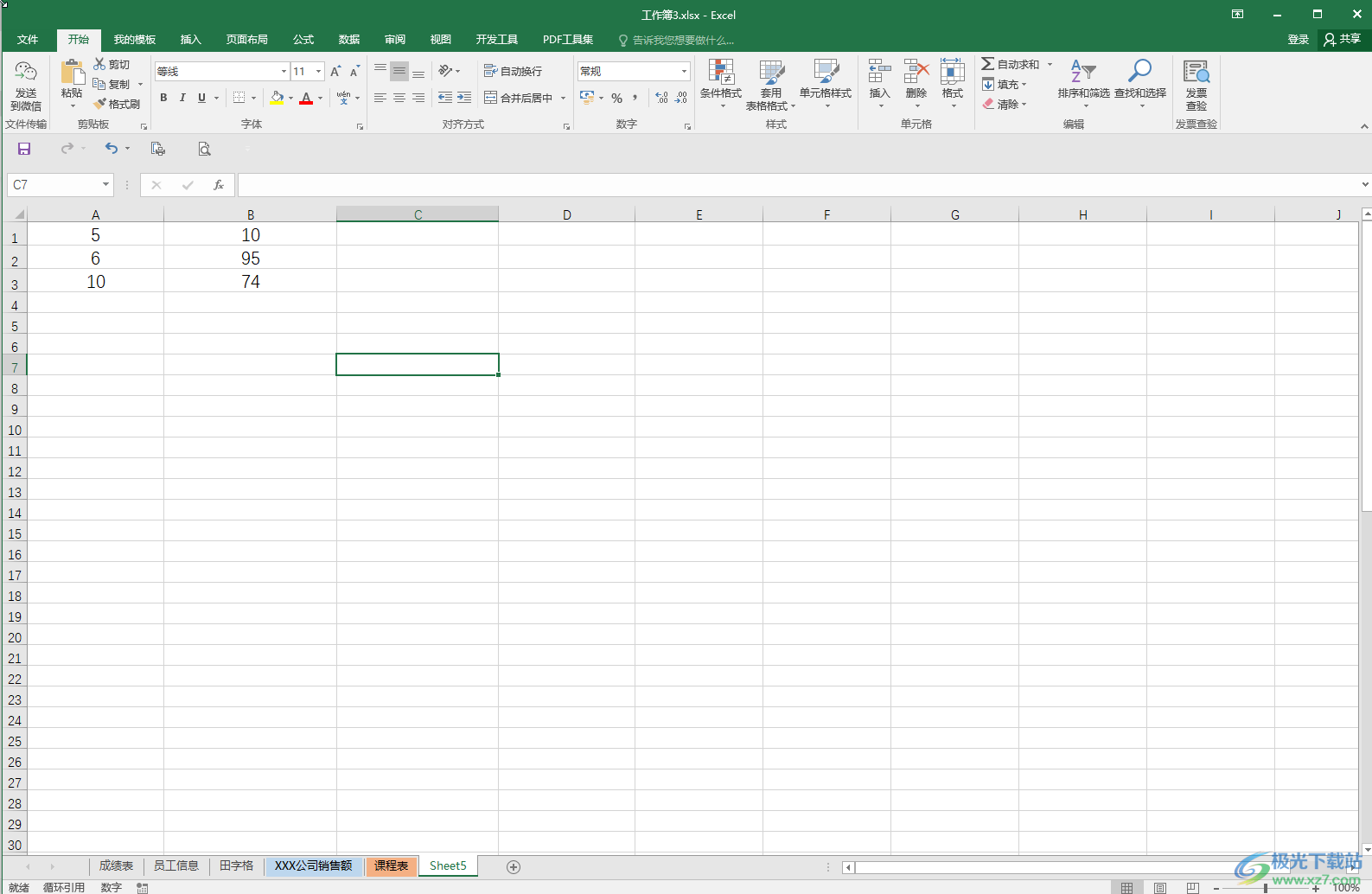
第二步:横向选中需要求和的数据区域以及需要输入求和结果的单元格,在“开始”选项卡中点击“自动求和”按钮,也可以使用Alt + =符号进行计算;
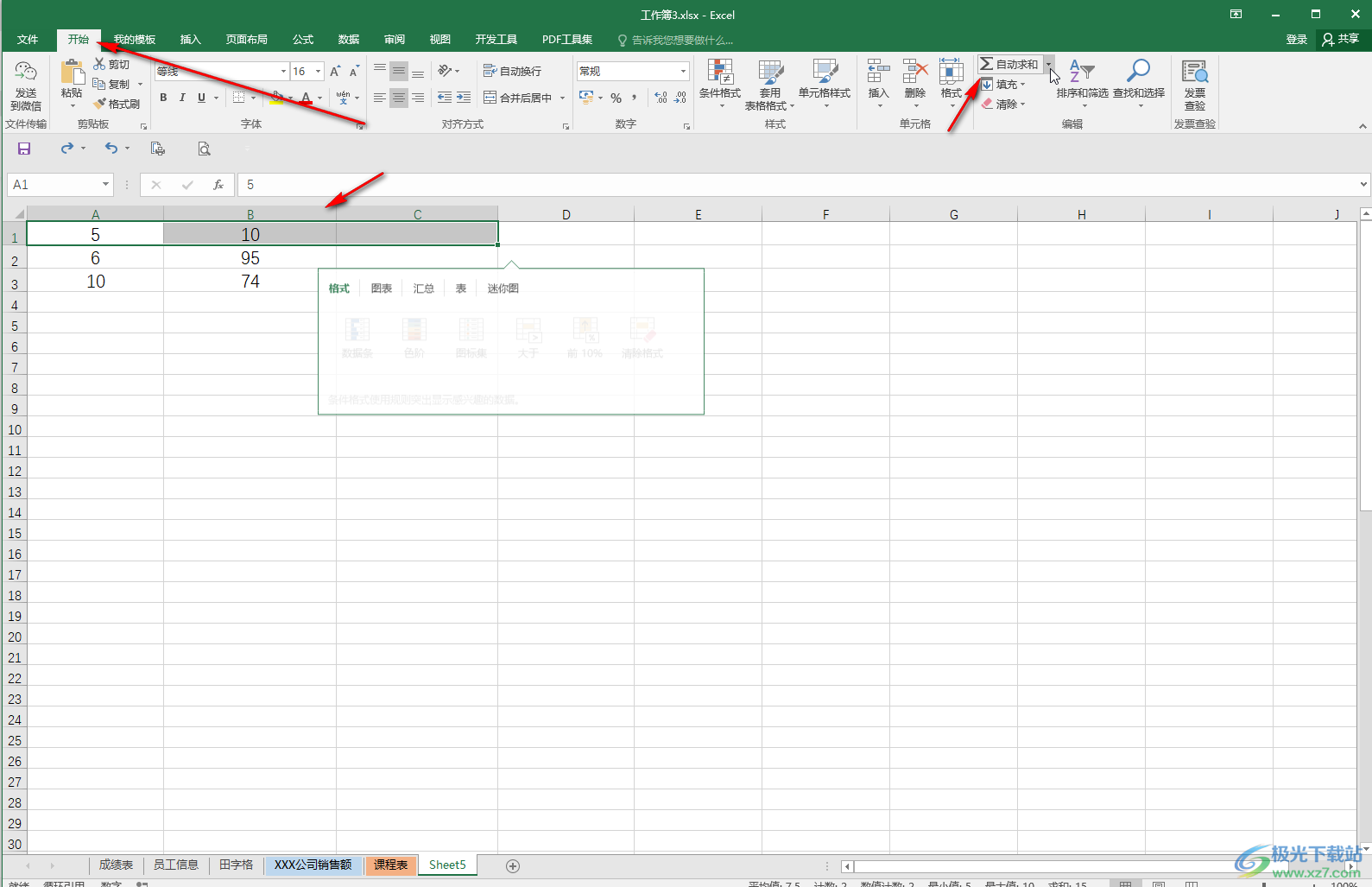
第三步:就可以看到成功进行求和计算了,选中该单元格,将鼠标悬停到右下方的小方块上,看到鼠标变成实心的加号时,双击一下;
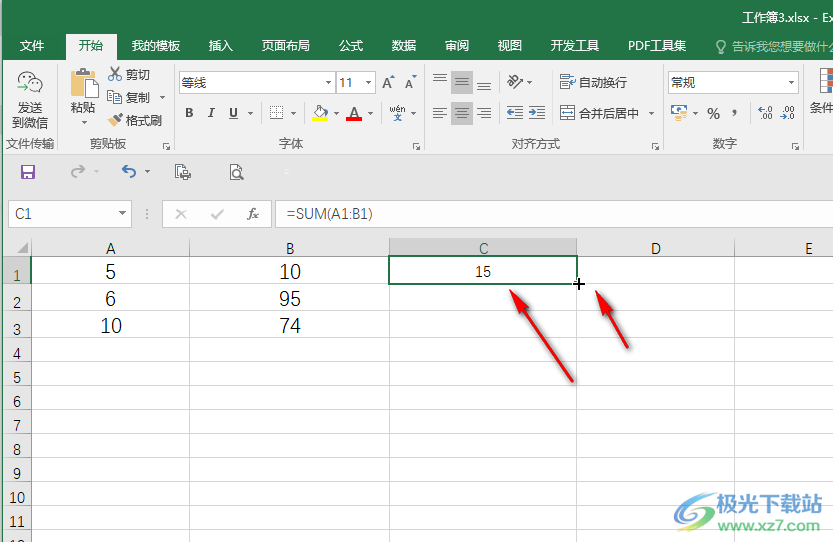
第四步:就可以批量将剩下的数据都进行同样的求和操作了;
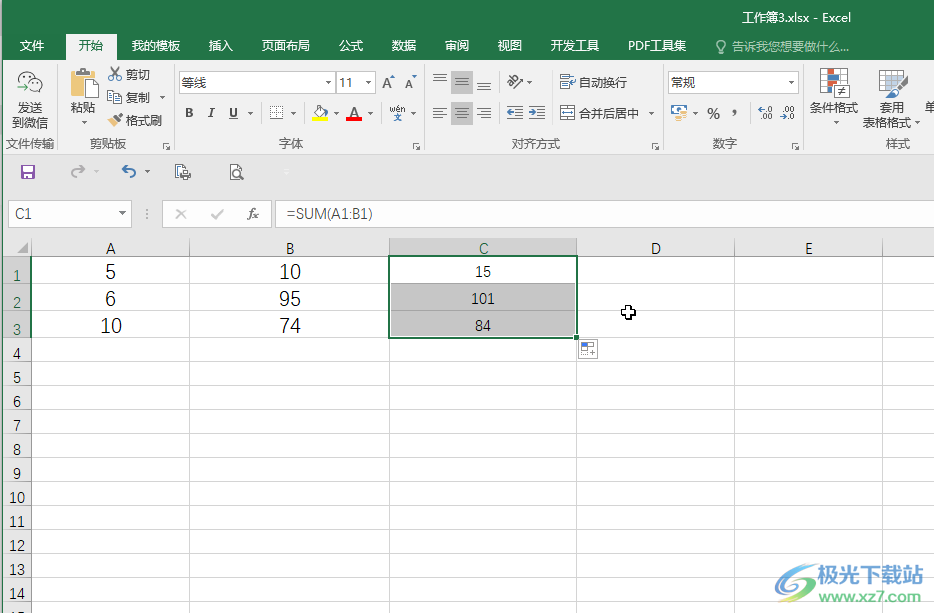
第五步:点击“自动求和”处的下拉箭头后,在子选项中我们还可以点击计算平均值等。
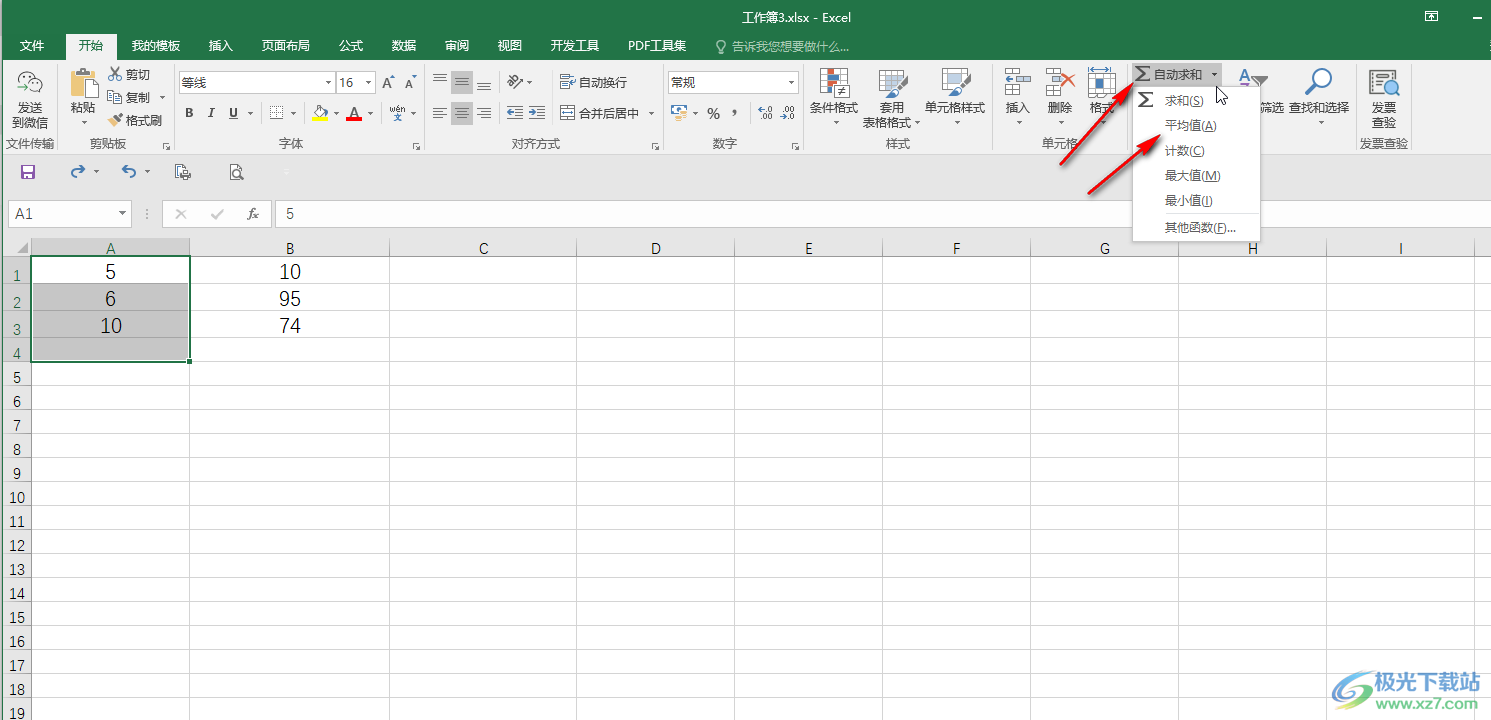
以上就是Excel表格中进行横向求和的方法教程的全部内容了。如果我们需要进行竖向求和,可以直接在竖向上选中需要计算的单元格以及需要录入求和结果的单元格后,按Alt + =键,或者点击“自动求和”按快速进行求和操作。

大小:60.68 MB版本:1.1.2.0环境:WinAll, WinXP, Win7
- 进入下载
相关推荐
相关下载
热门阅览
- 1百度网盘分享密码暴力破解方法,怎么破解百度网盘加密链接
- 2keyshot6破解安装步骤-keyshot6破解安装教程
- 3apktool手机版使用教程-apktool使用方法
- 4mac版steam怎么设置中文 steam mac版设置中文教程
- 5抖音推荐怎么设置页面?抖音推荐界面重新设置教程
- 6电脑怎么开启VT 如何开启VT的详细教程!
- 7掌上英雄联盟怎么注销账号?掌上英雄联盟怎么退出登录
- 8rar文件怎么打开?如何打开rar格式文件
- 9掌上wegame怎么查别人战绩?掌上wegame怎么看别人英雄联盟战绩
- 10qq邮箱格式怎么写?qq邮箱格式是什么样的以及注册英文邮箱的方法
- 11怎么安装会声会影x7?会声会影x7安装教程
- 12Word文档中轻松实现两行对齐?word文档两行文字怎么对齐?
网友评论